Cara Mengubah Wallpaper Layar Membosankan Anda menjadi GIF Hidup yang Menakjubkan
Sebagian besar dari kita menggunakan gambar berkualitas tinggi sebagai latar belakang dan beberapa menggunakan wallpaper video. Tapi tahukah Anda bahwa Anda dapat menggunakan GIF sebagai wallpaper untuk membuat latar belakang Anda lebih hidup dari sebelumnya? Jadi, jika Anda ingin memiliki ide tentang cara membuat GIF sebagai wallpaper your kemudian lanjutkan di bawah. Anda hanya perlu lima menit untuk mengetahui cara menyiapkannya dan kami bahkan akan mengajari Anda membuat GIF yang sempurna melalui video atau gambar.
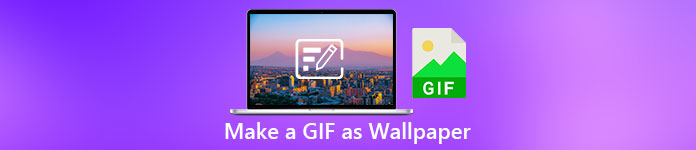
Bagian 1. Cara Membuat GIF sebagai Wallpaper Anda di iPhone
Sebagian besar dari kita sudah memiliki ponsel di tangan kita, seperti iPhone. Tapi tahukah Anda bahwa Anda dapat mengubah latar belakang polos Anda menjadi jauh lebih baik? Ya, wallpaper di iPhone Anda dapat diubah menjadi GIF ajaib. Namun, GIF tidak didukung untuk diterapkan sebagai wallpaper di perangkat iPhone. Jadi, solusi yang mungkin untuk itu adalah mengubah GIF menjadi Live Photo terlebih dahulu, lalu memasukkannya menjadi latar belakang baru. Jika tidak, Anda hanya akan mendapatkan gambar diam, bukan gambar bergerak. Dalam hal ini, Anda harus mengonversi GIF ke Live Photo dengan mengunduh Konversi - GIF & Wallpaper Animasi dan mengubahnya. Kemudian lanjutkan cara membuat GIF wallpaper Anda di iPhone dengan mengikuti langkah-langkah selanjutnya.
Langkah-langkah Cara Mengonversi GIF ke Live Photo:
Langkah 1. Di App Store, unduh Convert- GIF & Live Wallpaper lalu langsung buka.
Langkah 2. Klik Mengizinkan untuk mengakses gambar Anda dengan aplikasi dan pilih GIF dan pilih GIF di galeri.
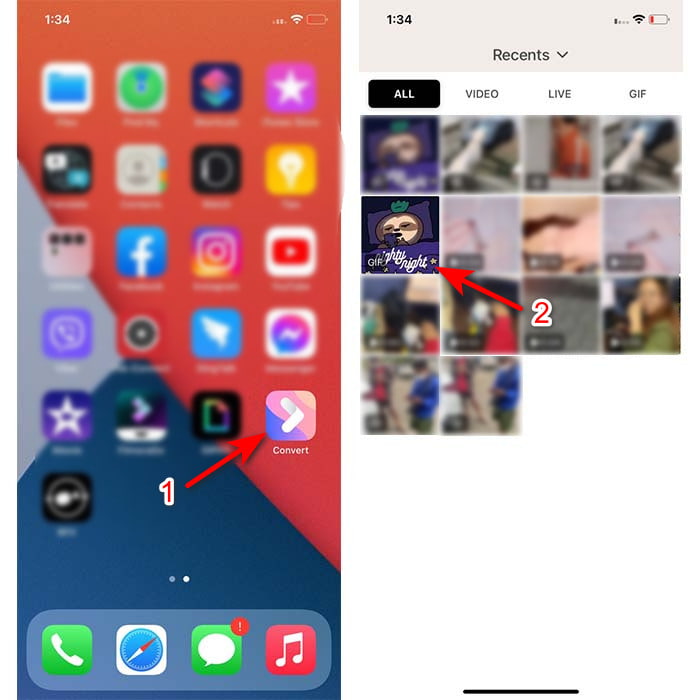
LANGKAH 3. Kemudian klik tombol unduh dan atur simpan sebagai ke Foto Langsung, klik Menyimpan untuk melanjutkan.
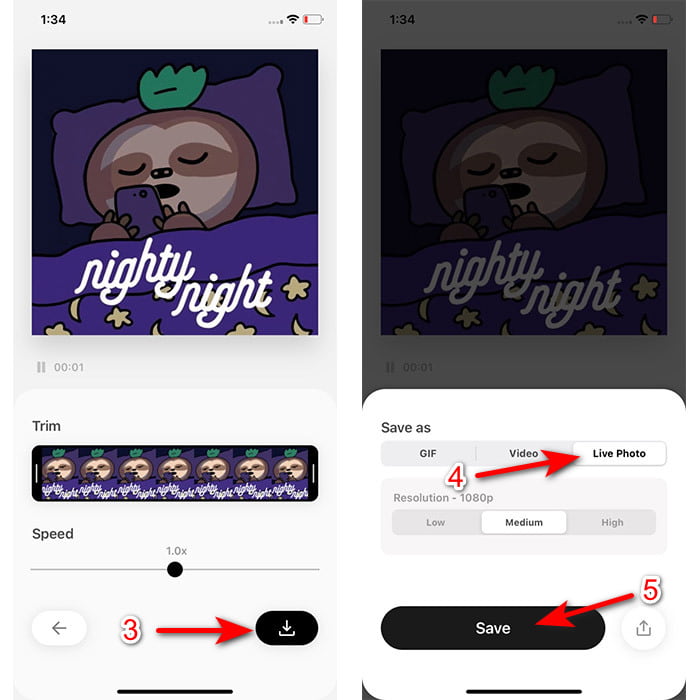
Langkah-langkah Cara Membuat Live Photo sebagai Wallpaper Anda di iPhone:
Langkah 1. Klik Foto dan temukan di Perpustakaan GIF yang telah dikonversi yang Anda buat.
Langkah 2. Kemudian tekan tombol Bagikan tombol dan cari Gunakan sebagai wallpaper.
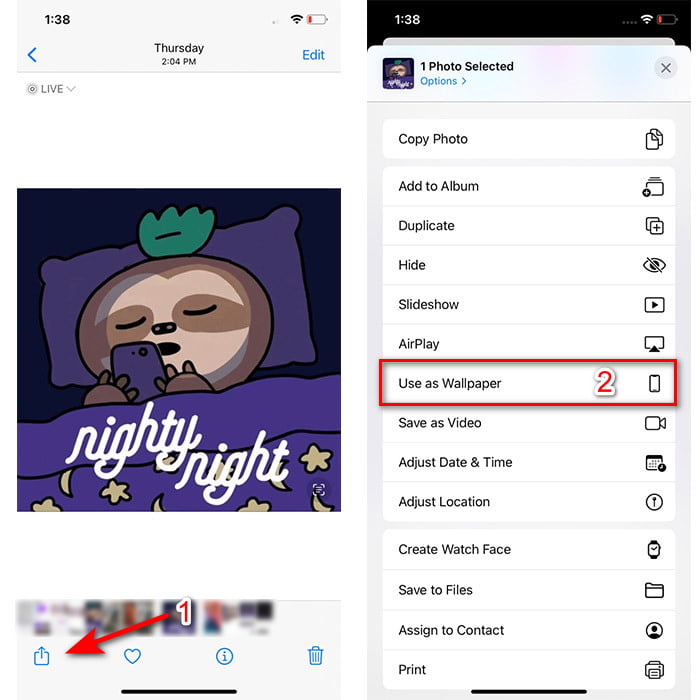
LANGKAH 3. Tekan Live Photo untuk memastikannya aktif dan klik Set. Pilih apakah Anda suka menjadi wallpaper di Layar Kunci, Layar Beranda, atau keduanya. Selain itu, Live Photos tidak berfungsi di Layar Beranda karena Anda harus menekan layar selama 3 hingga 5 detik. Jadi, sangat ideal untuk memiliki foto langsung di Layar Kunci Anda.
Bagian 2. Cara Membuat GIF sebagai Wallpaper Anda di Windows
Jika Anda ingin membuat latar belakang Anda di Windows lebih keren daripada mencoba mengikuti langkah-langkah di bawah ini. Meskipun dalam situasi ini, Anda tidak bisa hanya menambahkan GIF langsung di latar belakang Anda karena Anda hanya akan mendapatkan gambar diam saja. Dan untuk menghindari hal itu terjadi, Anda perlu menggunakan alat pihak ketiga seperti Wallpaper Hidup. Dan sekarang, mari kita mulai perjalanannya cara membuat GIF wallpaper Anda di Windows 10.
Langkah 1. Unduh Wallpaper Hidup dari Microsoft Store. Kemudian luncurkan setelah proses pengunduhan.
Langkah 2. Klik tombol + di sisi kiri atas dan tekan Jelajahi. Temukan file GIF di folder yang akan muncul di layar Anda dan klik membuka. Perpustakaan mini akan muncul dan klik baik kemudian Menyimpan
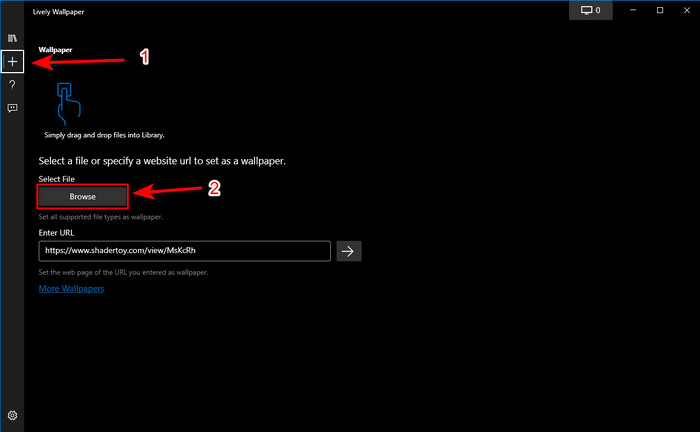
LANGKAH 3. Temukan GIF di galeri bawaan kemudian klik kanan tikus dan atur sebagai wallpaper.
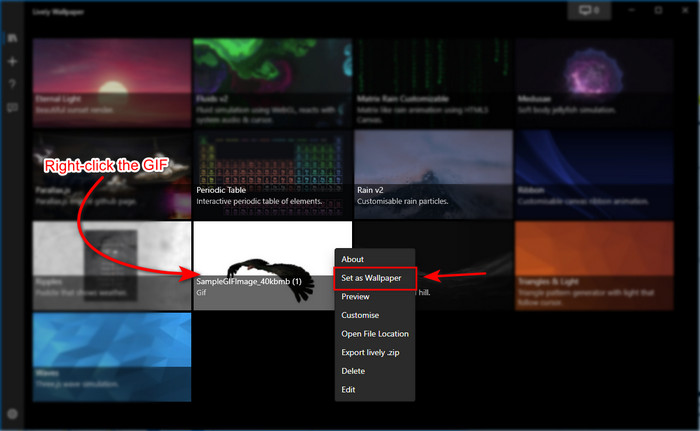
Bagian 3. Cara Membuat GIF dari Video/Foto dengan Video Converter Ultimate
Hidupkan latar belakang layar Anda dengan menggunakan GIF animasi yang dibuat di Video Converter Ultimate. Software ini sudah membuktikan bahwa membuat GIF dapat dilakukan dengan mudah baik itu berupa gambar maupun video. Selain itu, tidak seperti alat online dan offline lainnya, alat ini sangat unik dibandingkan dengan mereka. Karena konverter utama sudah memiliki semua fitur lanjutan yang kemungkinan besar akan Anda gunakan.
Meskipun perangkat lunak ini mendukung fitur alat canggih namun ramah pengguna, perangkat lunak ini dapat dengan mudah digunakan oleh siapa saja, pro atau tidak. Jadi sekarang, kami akan mengajarimu cara membuat GIF untuk wallpaper Anda untuk PC, Mac, Android dan iPhone. Selain itu, kami akan menyajikan berbagai cara untuk menunjukkan kepada Anda bahwa bahkan video atau gambar pun dapat diubah menjadi GIF yang luar biasa dengan bantuan Video Converter Ultimate. Sebelum kita melanjutkan ke langkah-langkah itu adalah suatu keharusan untuk mengunduh alat terlebih dahulu di drive Anda, instal selanjutnya dan lakukan pengaturan cepat lalu klik selesai untuk melanjutkan.
Download GratisUntuk Windows 7 atau lebih baruDownload Aman
Download GratisUntuk MacOS 10.7 atau lebih baruDownload Aman
4 Langkah Mudah Membuat GIF Animasi dari Video:
Langkah 1. Luncurkan alat dan temukan Toolbox, di bawahnya adalah Pembuat GIF, klik untuk melanjutkan.
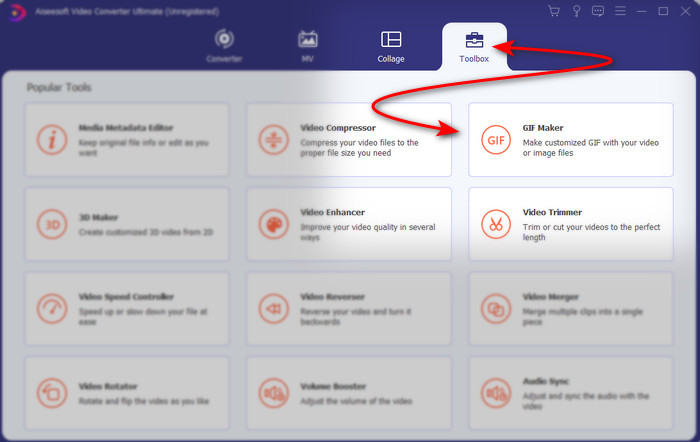
Langkah 2. Klik Video ke GIF selanjutnya folder file akan muncul segera setelah Anda mengkliknya. Tekan file video yang ingin Anda ubah menjadi GIF dan tekan Buka.
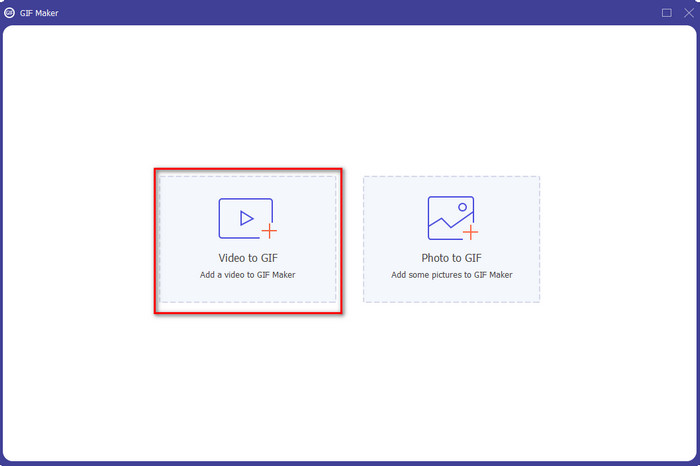
LANGKAH 3. Pada antarmuka, klik tongkat sihir tombol untuk mengedit video Anda. Setelah pengeditan selesai, klik tombol baik untuk menyimpan modifikasi yang telah Anda buat.
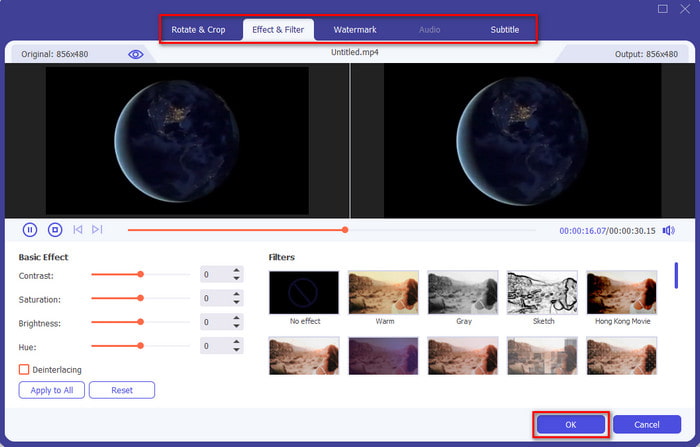
LANGKAH 4. Klik Hasilkan GIF untuk segera menyimpan GIF ke penyimpanan Anda. Setelah mengonversi video ke GIF selesai, file explorer akan ditampilkan ke layar dengan file GIF, klik untuk menonton.
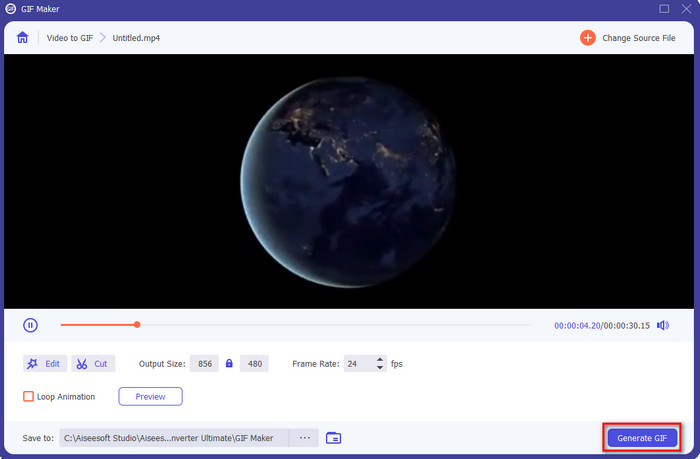
4 Langkah Mudah Membuat GIF Animasi dari Gambar:
Langkah 1. jika software sudah terinstal lengkap maka buka. Pergi ke Toolbox bagian dan temukan Pembuat GIF di sana.

Langkah 2. Untuk mengubah gambar Anda menjadi GIF animasi, klik Gambar ke GIF. Sebuah folder akan muncul di sebelah layar Anda dan pilih gambar pertama lalu klik Buka.
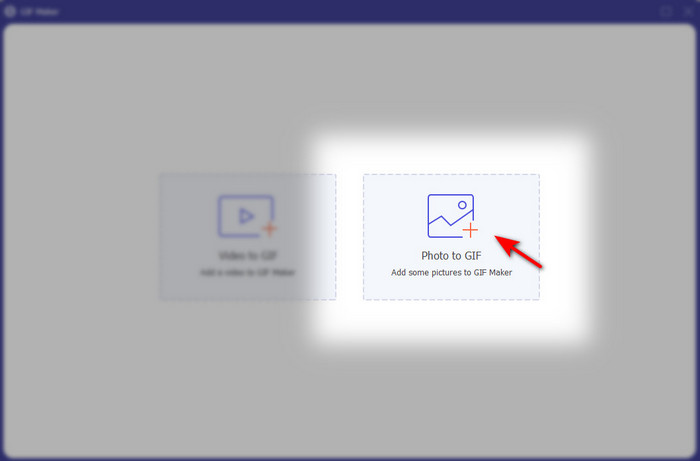
LANGKAH 3. Itu Pengaturan Keluaran akan muncul secara otomatis, klik baik untuk melanjutkan. Untuk menambahkan dua atau lebih gambar, klik tombol +. Selain itu, di sini Anda tidak dapat melakukan pengeditan besar seperti video yang disediakan GIF. Jadi, sebagai gantinya Anda bisa mengatur posisi gambar dan durasinya.
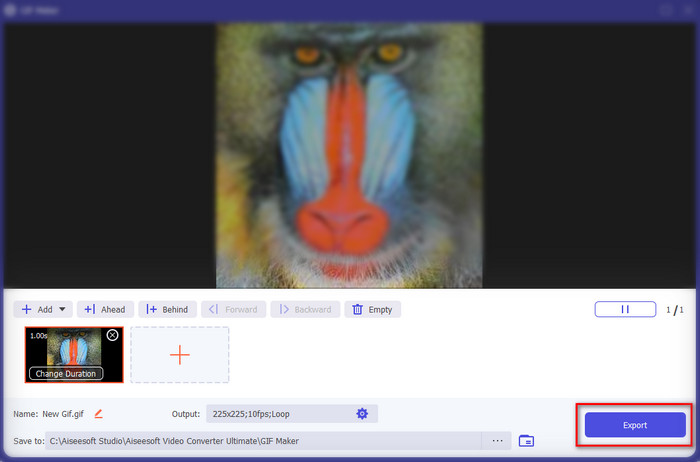
LANGKAH 4. Jika semuanya sudah beres, bukan saatnya untuk mengklik Ekspor tombol untuk melanjutkan. Jika ekspor selesai, pengelola file akan muncul berikutnya dengan file GIF yang telah Anda buat sebelumnya.
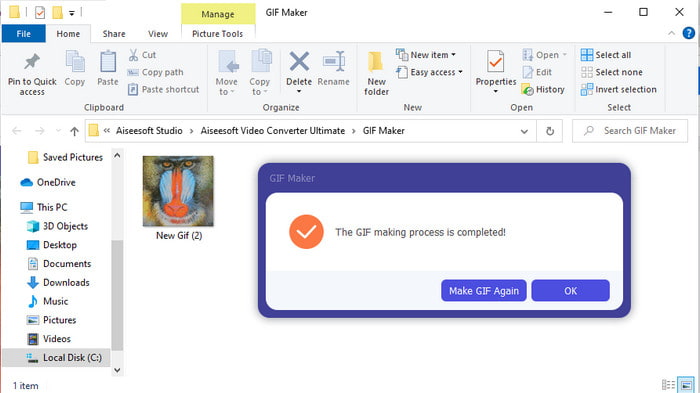
Terkait:
Cara Memposting GIF di Instagram
Konverter GIF ke Video Online Terbaik
Bagian 4. FAQ tentang Membuat GIF sebagai Wallpaper Anda
Mengapa GIF membeku saat digunakan sebagai latar belakang?
Semua perangkat tidak mendukung GIF sebagai latar belakang secara alami. Namun, Anda masih dapat menggunakan alat pihak ketiga untuk menerapkan GIF di latar belakang Anda.
Bisakah saya menyimpan GIF animasi secara online dan menggunakannya sebagai wallpaper di iPhone saya?
Pastinya ya! Anda dapat menyelamatkan mereka. Jika saat ini Anda menggunakan GIPHY, klik elipsis untuk menyimpannya sebagai foto langsung. Jadi sekarang, Anda dapat melewati langkah-langkah untuk mengonversi GIF menjadi video langsung dan lanjutkan ke cara menggunakan GIF untuk menggunakannya sebagai latar belakang di atas.
Apakah wallpaper animasi menghabiskan masa pakai baterai?
Bahkan, ya, karena wallpaper animasi atau wallpaper bergerak menghabiskan hampir 2-4% masa pakai baterai karena CPU dan GPU masih berjalan di latar belakang.
Kesimpulan
Saat kami berakhir, kami menemukan sekarang bahwa kami dapat menggunakan GIF sebagai wallpaper untuk membuat gambar biasa kami menjadi hidup. Tentu saja, semua aplikasi yang disajikan di sini sangat bagus dalam pekerjaannya sendiri. Sama seperti Video Converter Ultimate dengan software ini Anda dapat dengan mudah belajar cara menggunakan GIF sebagai wallpaper Anda apapun platformnya. Jadi, jika Anda ingin membuat GIF unik, unduh alat ini di desktop Anda dan coba sendiri.



 Video Converter Ultimate
Video Converter Ultimate Perekam Layar
Perekam Layar


